Inserir vídeo
De igual xeito que os vídeos que se ven en YouTube tamén nas nosas páxinas podemos incorporar arquivos de vídeo sen ter que depender de portais externos ou, o que é máis importante, se depender da súa existencia nin incorporar outra publicidade engadida.
Así que é posible que acompañemos os nosos envíos, contidos (nodos, segundo a terminoloxía de Drupal) con vídeos que se poden reproducir directamente, sen necesidade de ser descargados previamente (streaming) e sin ter que facer chamadas a portais externos que sempre nos meten, a maiores, publicidade, enlaces a outras páxinas, etc.
Para que esto sexa posible, as páxinas dos centros xa contan cun módulo que permite reproducir os ficheiros con tan só ser adxuntados á páxinas (páxina, historia, ...). O único requisito é que estes ficheiros de vídeo teñen que estar en formato FLV (Flash Vídeo). Este formato é o mesmo que empregan os outros portais de vídeos: YouTube, GoogleVideo, etc.
Como neste formato, específico para a publicación dos vídeos a través de Internet, non é habitual, teremos que obter ditos ficheiros por outros medios, entre os que sinalamos dous:
- Obter un vídeo existente en Internet: YouTube, por exemplo, descargando dito vídeo en formato FLV para o noso equipo e, poder así, incorporla posteriormente á nosa web.
- Converter o vídeo doutro formato coñecido (AVI, MPEG, ...) a este formato FLV.
Obter un vídeo de Internet
Existen numerosos programas e plugins para poder descargar vídeos da rede. Aquí imos comentar unha forma moi sinxela. Para iso necesitaremos o seguinte:
Teremos que ter instalado o navegador Mozilla Firefox (http://www.mozilla-europe.org/es/firefox/) xa que para a descarga dos vídeos empregaremos un plugin deste navegador.
Desde o Firefox iremos ao menú Ferramentas > Complementos.
Logo prememos sobre a primeira icona que aparece na parte superior: Obter complementos, e nesta xanela buscamos o enlace que indica: "Examinar tódolos complementos".
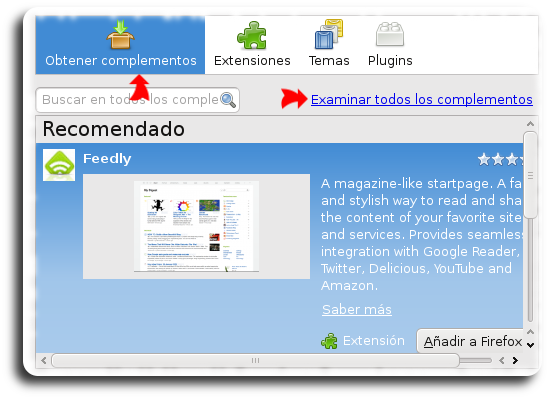
Este enlace levaranos directamente ao portal dos complementos de Firefox (https://addons.mozilla.org/es-ES/firefox).
Na parte superior deste portal podemos ver un buscador, onde escribiremos o nome do complemento que imos buscar: Video DownloadHelper
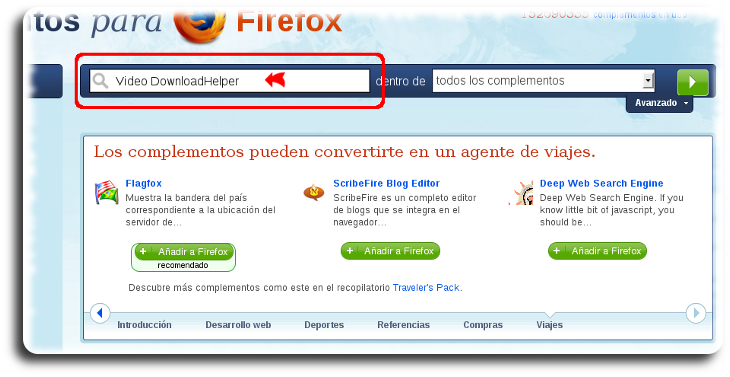
Prememos Intro e en breve xa aparecerá a lista cos resultados da nosa busca, e en primeiro lugar debería de aparecer xa o complemento buscado.
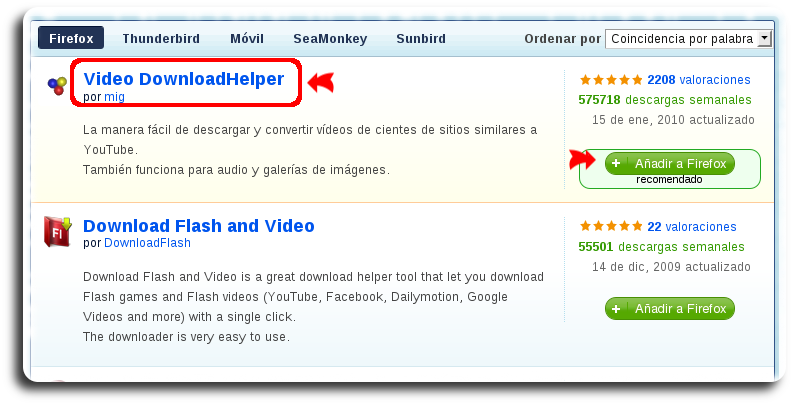
Prememos sobre o botón da dereita que di Anadir a Firefox para proceder á súa instalación. Enseguida aparecerá unha pantalla indicándonos que se vai proceder á instalación deste complemento. Prememos sobre o botón Instalar ahora para continuar coa instalación.
 EncodeEncode
EncodeEncode
Unha vez rematada a instalación vai a pedirsenos que reiniciemos o navegador Firefox. Mentres que non reiniciemos non poderemos empregar o novo complemento.
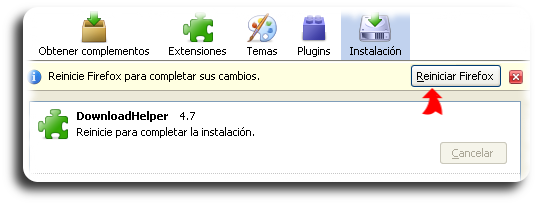
Unha vez reiniciado o Firefox, xa podemos pechar todas as pestanas abertas, e iremos ao portal de Youtube a buscar algún vídeo, por exemplo, o mesmo empregado anteriormente: "The Drupal Song Music Video".
Unha vez que teñamos un vídeo en reprodución desde YouTube poderemos observar como na barra de botón do navegador aparece unha icona con tres boliñas en movemento, que presenta unha frecha negra ao seu carón.

Premendo sobre a frecha negra presentarásenos un menú desde o cal teremos a opción de Descargar o vídeo que estamos visualizando. Prememos sobre esta opción e gardámolo no noso PC.
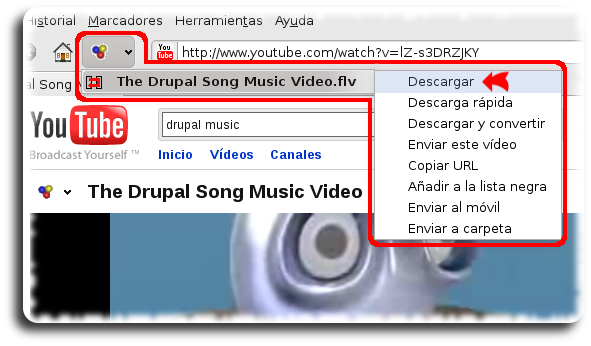
Desta forma xa teremos un vídeo en formato FLV no noso equipo.
Converter un vídeo
Outra forma te obter un vídeo en formato FLV será convertíndoo desde outro formato de vídeo. Por exemplo, si gravamos un vídeo cunha cámara dixital probablemente o formato sexa AVI ou MPEG.En calquera caso, ben desde os formatos anteriores ou ben desde outros formatos, é posible converter duns a outros formatos empregando programas para tal fin: conversores.
Un dos conversores gratis máis empregados é o SUPER © eRightSoft (http://www.erightsoft.com/SUPER.html)
A continuación, de modo sinxelo, explicamos como sería o proceder con este programa para realizar a convesión entre formatos de vídeo.
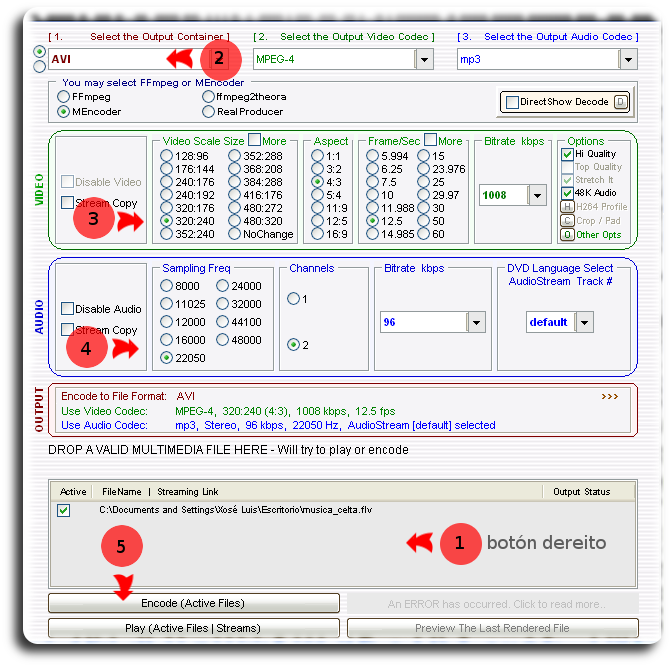
- Nesta zona facemos clic co botón dereito do rato. Aparecerá un menú emerxente e desde a primeira opción engadimos o vídeo que desexamos converter: Add Multimedia File(s)
- Seleccionamos o formato do vídeo de salida. Neste caso teriamos que seleccionar o formato FLV, que é o que empregaremos posteriormente na web.
- Axustes de vídeo: podemos personalizar o tamaño, aspecto e outras características que terá o novo vídeo. Para a web é importante que o tamaño non sexa demasiado grande, entre 320x240 e 353x288 é suficiente.
- Axustes de audio: podemos realizar diferentes axustes sobre a calidade do audio que incorporará o vídeo final. Pódense deixar as opcións que marque por defecto.
- Unha vez axustados os parámetros, premeremos sobre o botón Encode para iniciar a conversión.
Publicación do contido de Vídeo
Unha vez que, dunha forma ou doutra, teñamos o vídeo en formato FLV, xa podemos publicalo na nosa web. Para esto só teremos que crear un novo contido e adxuntar dito ficheiro de vídeo.
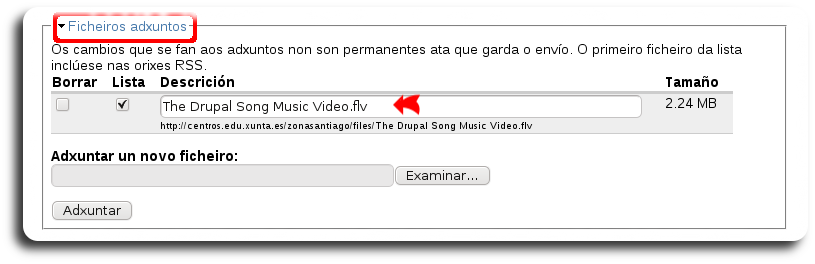
Enviamos o novo contido e automaticamente xa o teremos listo para a súa reprodución na web.
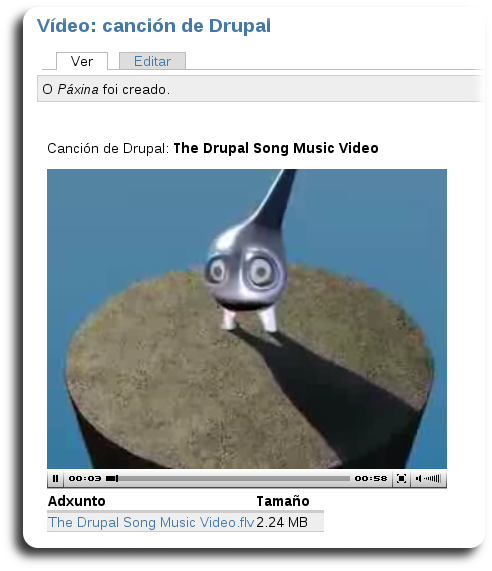
Nota: Insistimos unha vez máis nas vantaxes de publicar o vídeo deste xeito: non estamos condicionados pola existencia do vídeo na súa orixe e, sobre todo, non introduce publicidade nin enlaces externos de ningún tipo.